前回天の川の撮影の仕方を紹介しました。
実際に撮影してみると、上記の現像前の写真のように天の川はしっかりと写っていますが、現像後の写真のように色や明るさが際立っていないことがあります。
そこで、今回はLightroomを使って天の川をあぶり出すレタッチ方法を紹介します。
前回の天の川の撮影方法の記事はこちら。

RAW現像の方法におそらく正解はないとおもいますが、今回お伝えするのは数ある方法の中の1つだと思って参考にしてください。
レンズ補正
まずは、レンズごとの特性を自動的に修正してくれるレンズプロファイル補正をお守り代わりに実行します。
※仕上がりイメージを持って現像ソフトを触るようになれば、そのイメージ次第では必ずしも必要な工程ではないです。
ホワイトバランス・色被り補正
ホワイトバランスは低めに設定することで空を青く、綺麗に写すことができますが、天の川をあぶり出す過程で彩度を上げるので、後々真っ青になってしまわないように、少しだけ高めて3800K程度にしておきます。
また、色被り補正は彩度を上げたときに地面近くの空がやや緑っぽくなるのを防ぐのと、天の川のマゼンタっぽい部分を濃くするためにマゼンタ寄りに+22しました。
最も重要な諧調補正
諧調補正とは、全体の明るさ、明るい部分の明るさ、暗い部分の明るさを変更することで、思い描く明るさを出すことです。
夜の撮影は明暗差が出やすいので、この操作が重要になります。
露光量をやや高め、全体が見えるようにしています。
そうすると山の際が街の明かりで明るくなりすぎるので、ハイライトを下げて▲81にしました。
今度は星景写真として山や田の景色が見えるようにシャドウを高め、+77にしました。
しかし、一番明るい天の川の部分はより明るくするために白レベルを高めて、+53にしました。
そして、星空の黒を引き締めて天の川をより目立つようにするために黒レベルを▲34にしました。
これだけでもかなり天の川が目立ってきましたよね!
さらにあぶり出すために
天の川は暗い夜空に浮かぶもやっとした雲のようなものなので、色の差がある部分のコントラストを上げる「明瞭度」を上げて黒い部分をより濃くします。
さらに、先ほどの諧調補正でぼんやり明るくなってしまった空の部分をしっかり空の黒さを出すために「かすみの除去」も上げます。
彩度を上げる
先程までの工程でかなり天の川がはっきり見えるようになりましたが、ここで色味をより明確にするために彩度を上げます。
空の青さを際立たせてより綺麗な空を作るために「自然な彩度」を引き上げます。
トーンカーブ補正
明るいところをより明るく、暗い部分はより暗くS字にトーンカーブを編集し、コントラストを高めることで星空の明暗差が際立ちます。
トーンカーブについて詳細は以下の記事をご確認ください。
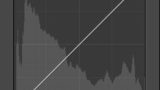
色相補正
これまでの工程でやや空が紫がかり過ぎていると感じるので、紫の色相をマイナスし、青よりに補正します。
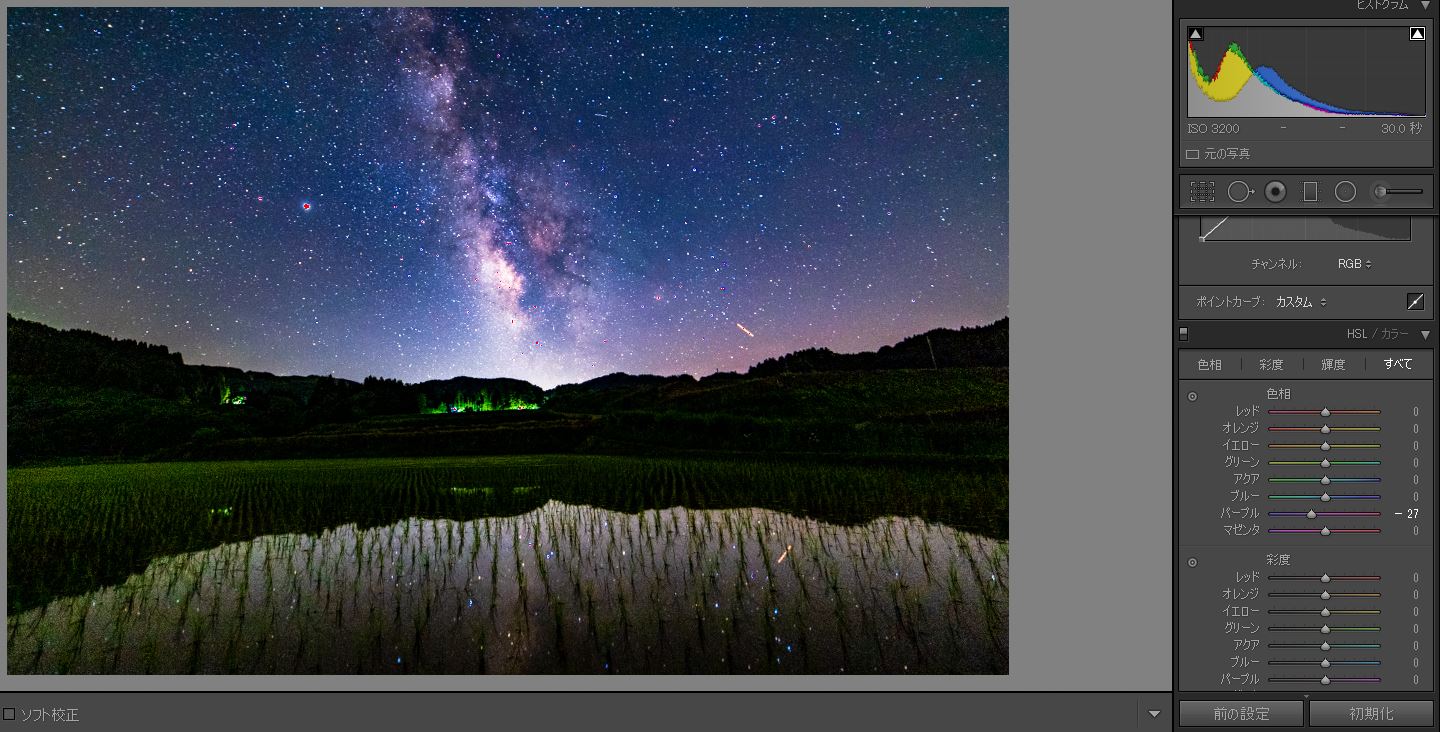 これは、完全に好みの問題だと思いますので、空の色に問題がないと感じたら要らない工程です。
これは、完全に好みの問題だと思いますので、空の色に問題がないと感じたら要らない工程です。
色相について、詳しくは以下の記事をご確認ください。
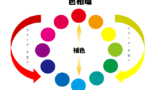
ノイズ除去
最後にノイズ除去を行います。
元々ISO感度3200で撮影し、諧調補正を施しているので、かなり輝度ノイズが目立ちます。
これを少しでも軽減するために輝度ノイズ除去を行いますが、掛けすぎるとせっかく際立たせた天の川がまたもやっとしてしまうので、最低限のノイズリダクションのみにしてください。
まとめ
以上で補正は終了で、書き出しを行います。
ポイントは以下の4点です。
| 1:基本的にはトーンカーブや諧調補正の項目でコントラストを強くする。
2:明瞭度・かすみの除去を使用して天の川を際立たせる。 3:彩度を高めて天の川の色をあぶり出す。 4:ノイズ除去は掛けすぎずに、拡大しながら徐々に掛けること |
無料ソフトよりもLightroomの方が動きがスムーズでなおかつ、かすみの除去などの優秀な機能が多いので、お勧めです。
それでは、他のページも見ていただいて、一緒に写真のある生活を楽しみましょう♪
少しでも疑問が解消できたり、参考になったという方はシェアボタンを宜しくお願いします!!m(_ _)m

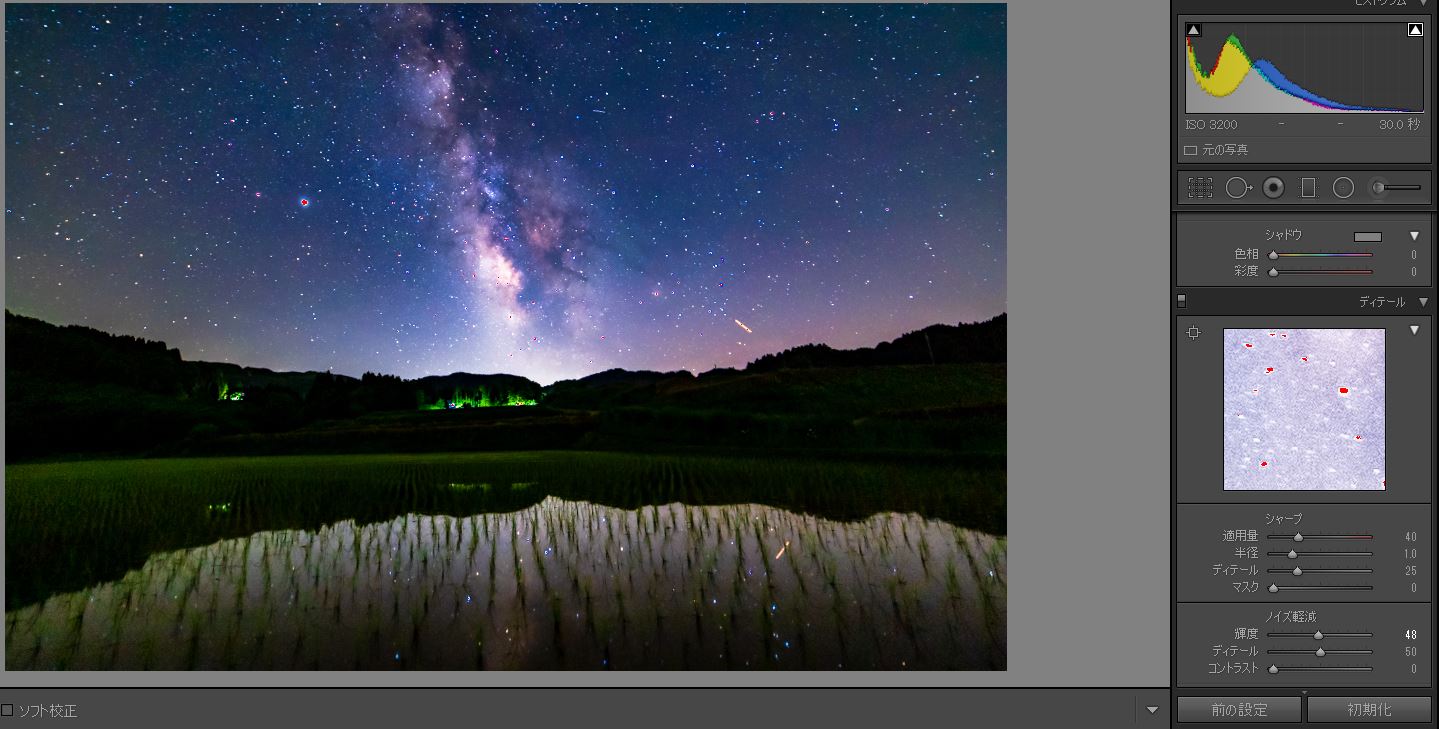


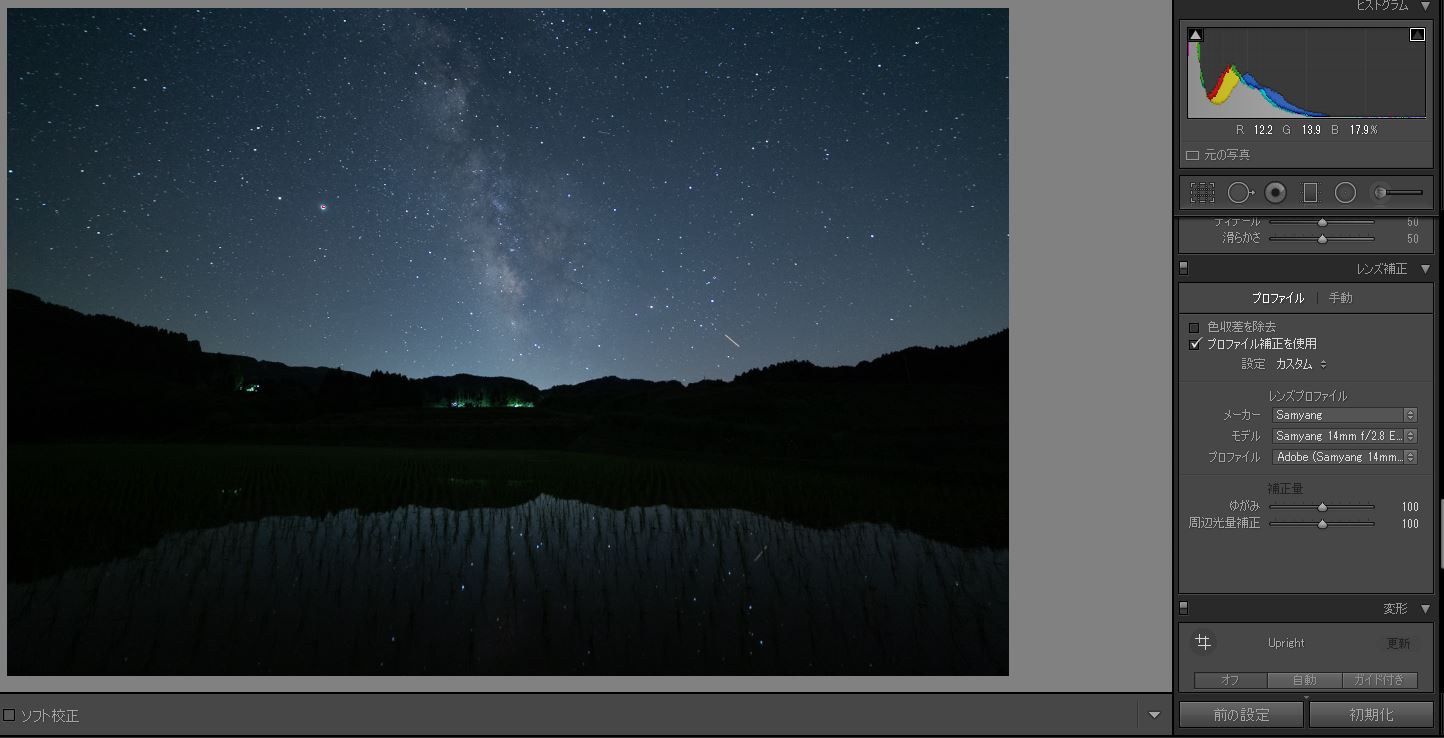

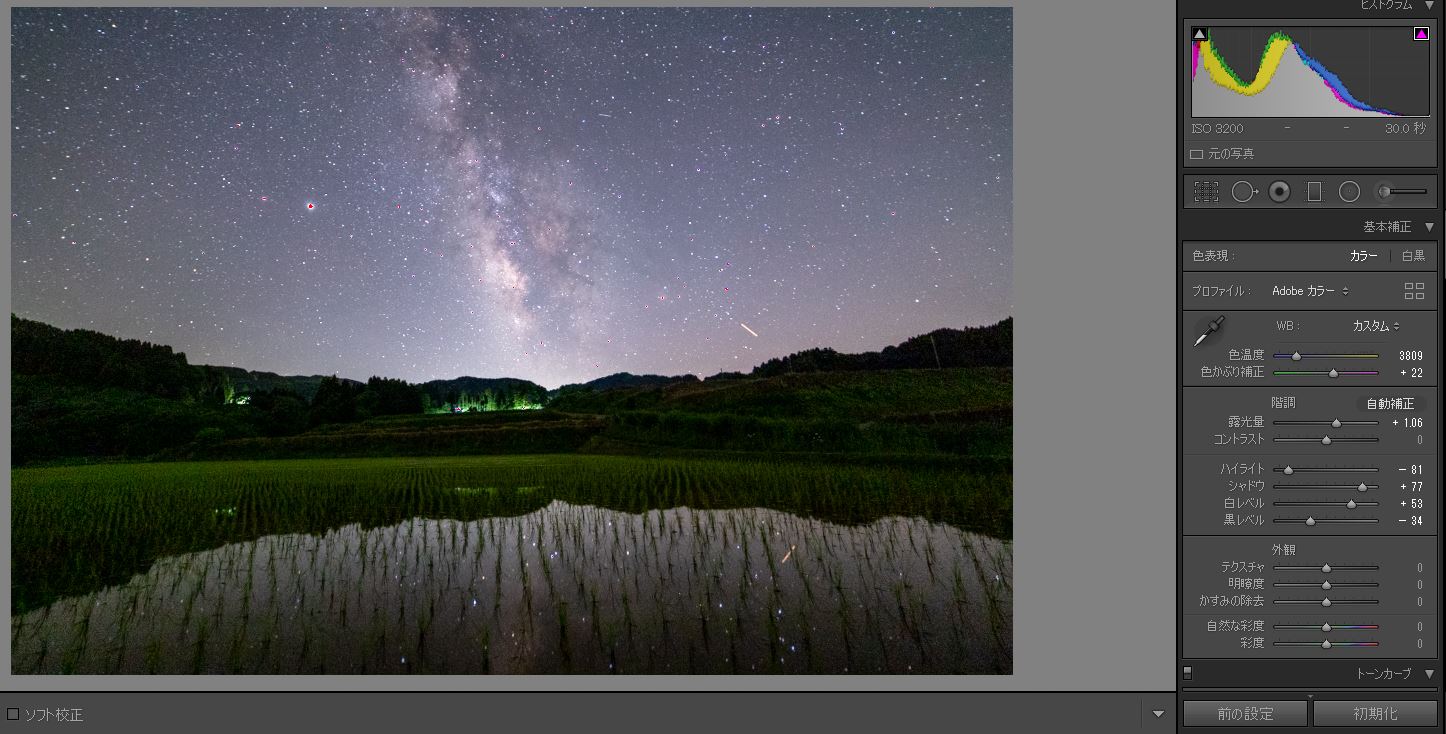
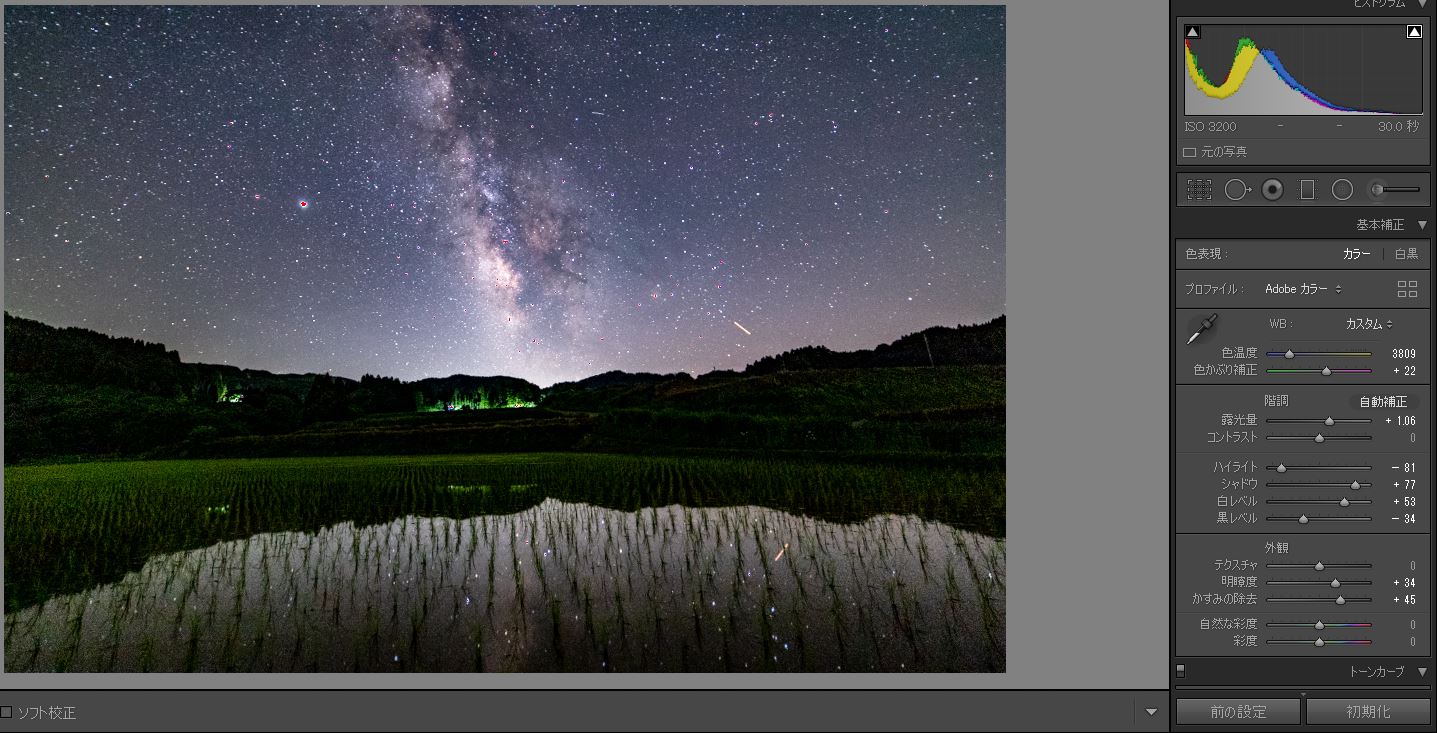
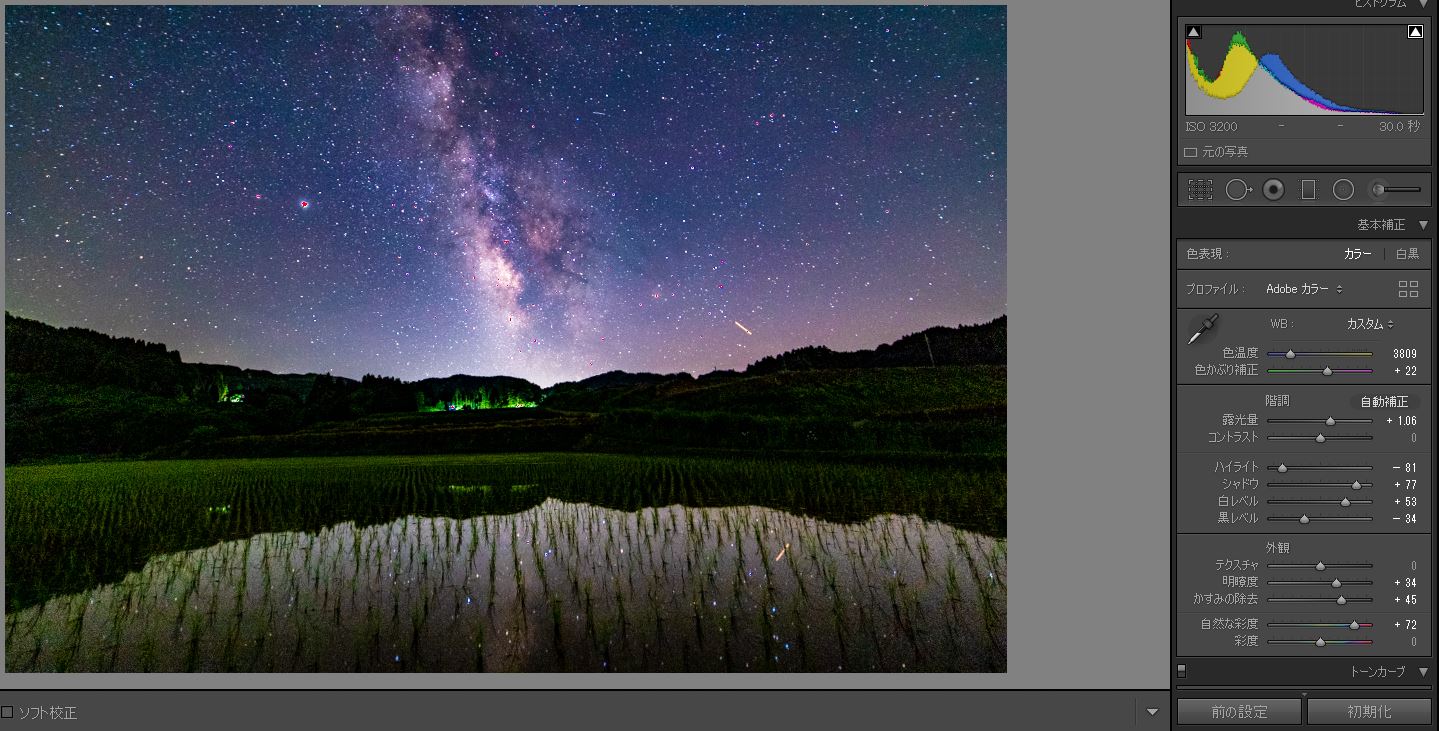
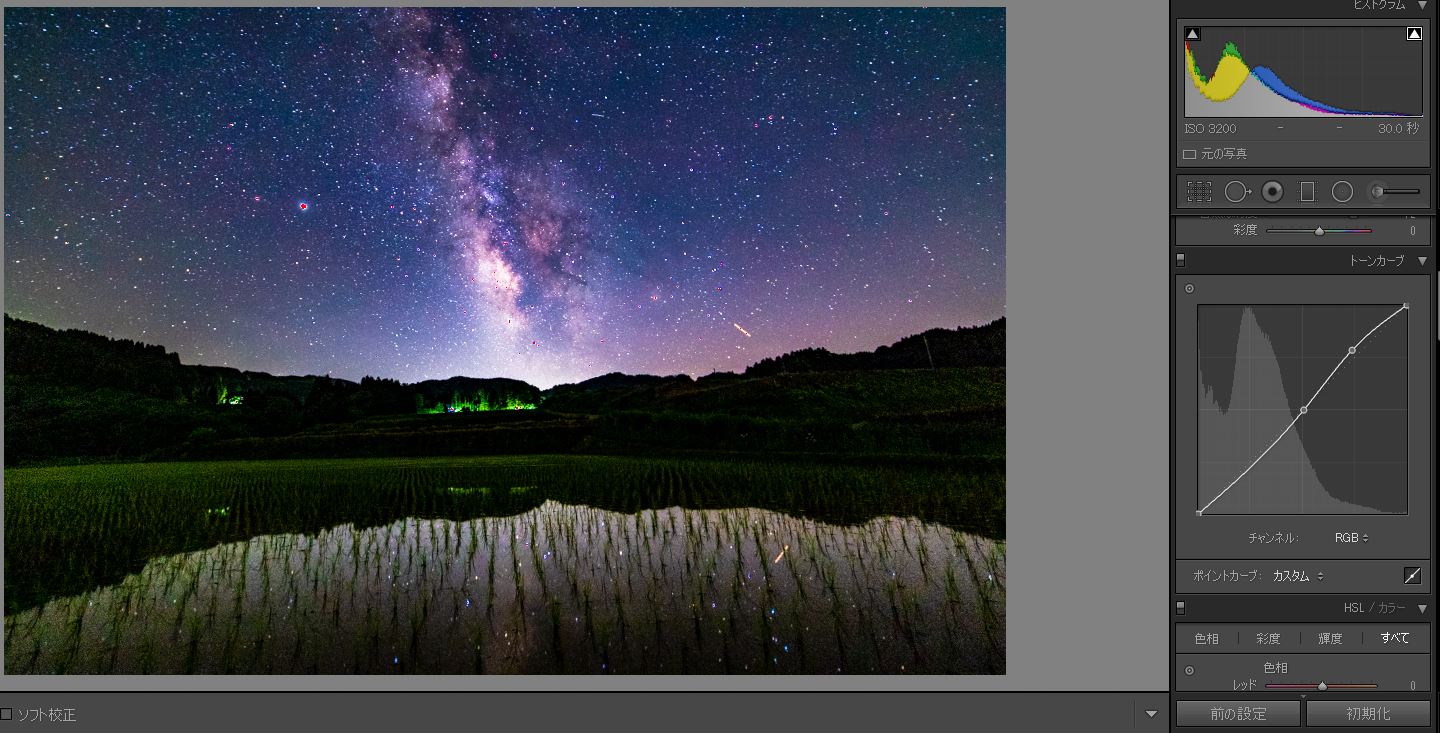

コメント